1. Tomcat的下载和安装 详见链接: http://jingyan.baidu.com/article/54b6b9c0dd0c6a2d593b4743.html
在浏览器上测试:
首先在Tomcat安装目录的webapps\ROOT目录中新建一个jsp文件,内容如下:
<%@ page contentType="text/html;charset=UTF-8" %>
<%
out.print("My first Java web");
%> 2.将Tomcat和eclipse相关联
打开eclipse,在菜单栏选择windows->preferences,弹出如下界面:
点击add,选择对应下载的Tomcat版本
接着点击 "Next",选择 Tomcat 的安装目录,并选择安装的 Java 环境:
点击“finish”,完成配置。
3. 创建实例
选择“File->new->Dynamic Web Project”创建项目:
一般第一次建立java web项目时,可以选择“other->web->Dynamic Web Project”来创建。
填写项目名称,点击红框部分,弹出如下:
勾选下述红框部分,系统将自动产生xml文件。点击“Finish”生成项目工程。
工程文件结构:
- * deployment descriptor:部署的描述。
- * Web App Libraries:自己加的包可以放在里面。
- * build:放入编译之后的文件。
- * WebContent:放进写入的页面。
<%@ page language="java" contentType="text/html; charset=UTF-8"
pageEncoding="UTF-8"%>
<!DOCTYPE html PUBLIC "-//W3C//DTD HTML 4.01 Transitional//EN" "http://www.w3.org/TR/html4/loose.dtd">
<html>
<head>
<meta http-equiv="Content-Type" content="text/html; charset=UTF-8">
<title>菜鸟教程</title>
</head>
<body>
<%
out.println("Hello World!");
%>
</body>
</html>“HttpServlet was not found on the Java”错误的处理详见链接:http://jingyan.baidu.com/article/f79b7cb34f40569144023ef9.html
右键运行项目
运行时,弹出如下错误:(如果没有此错误,请忽略)
原因是,我们之前点击了Tomcat安装包中的startup.bat,这样一来就手动打开了Tomcat服务器,这一步是多余的,
因为程序运行时,eclipse会自动开启Tomcat服务器。所以我们先手动关掉tomcat软件,再次运行程序,就行了。控
制台输出如下信息:
浏览器访问 http://localhost:8080/TomcatTest/test.jsp, 即可输出正常结果。











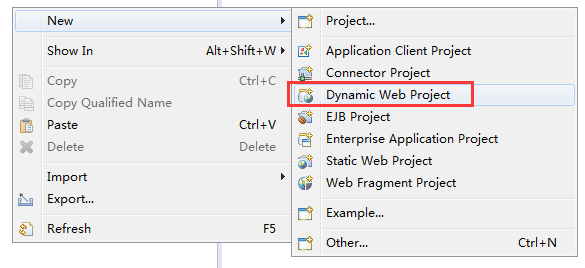
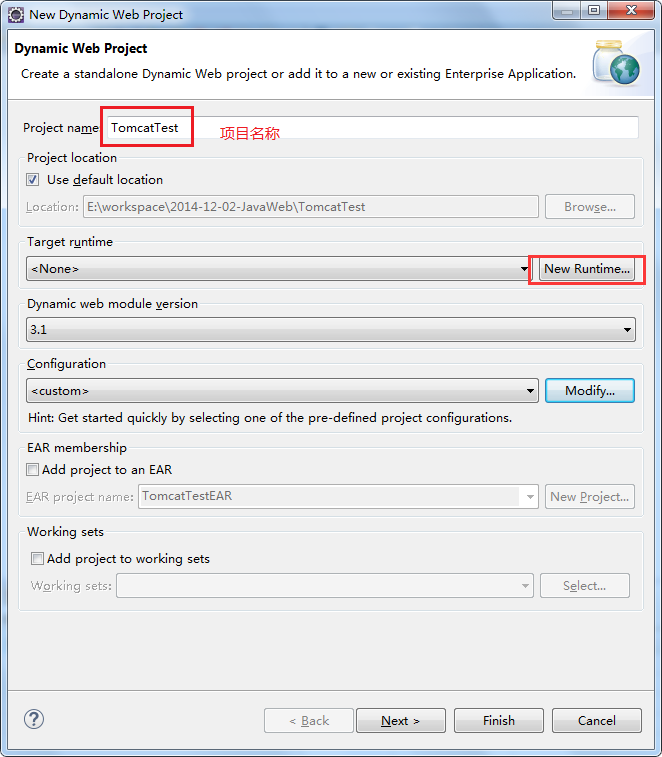
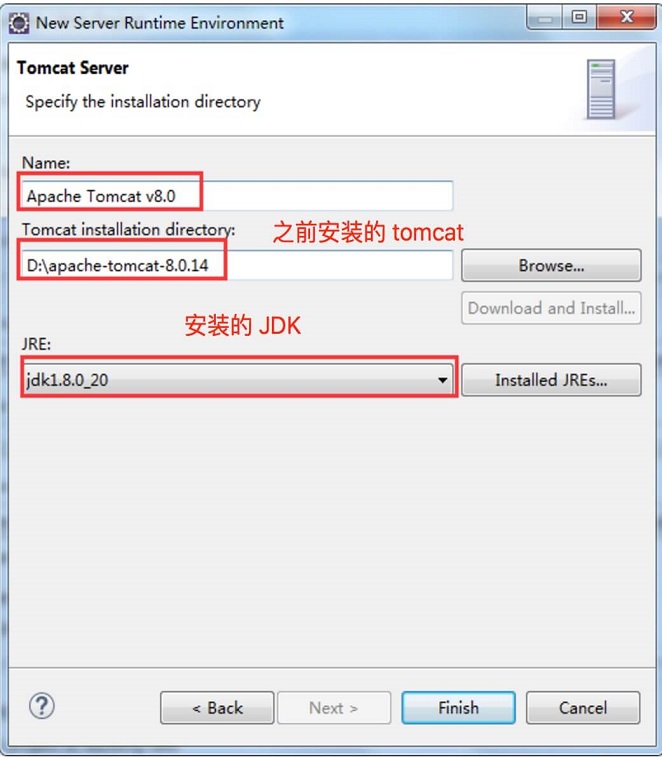
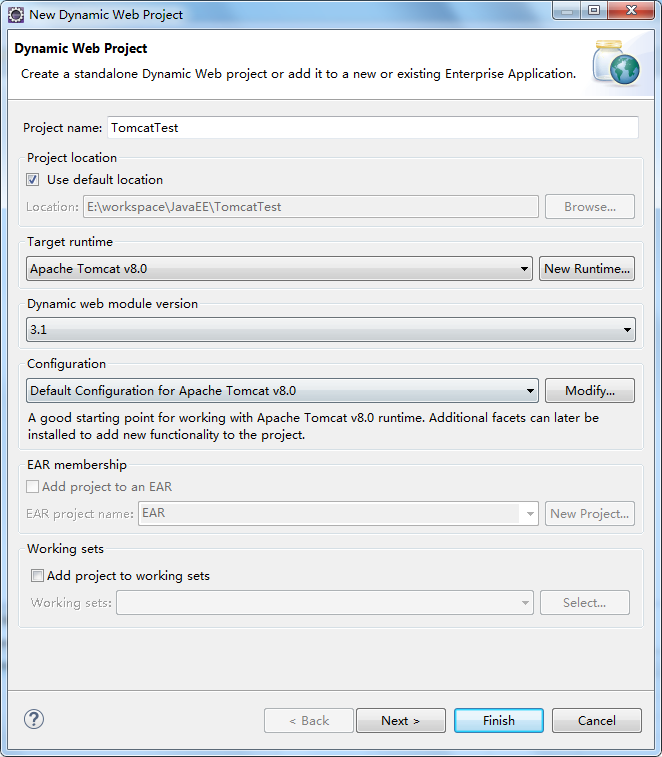
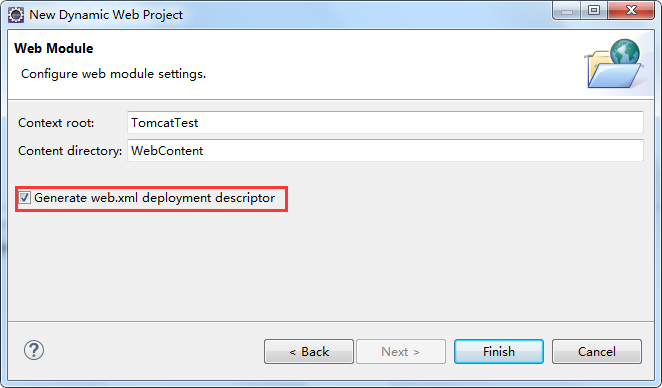
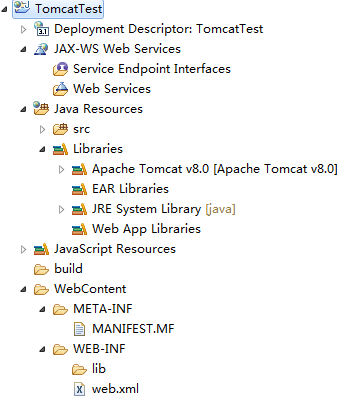
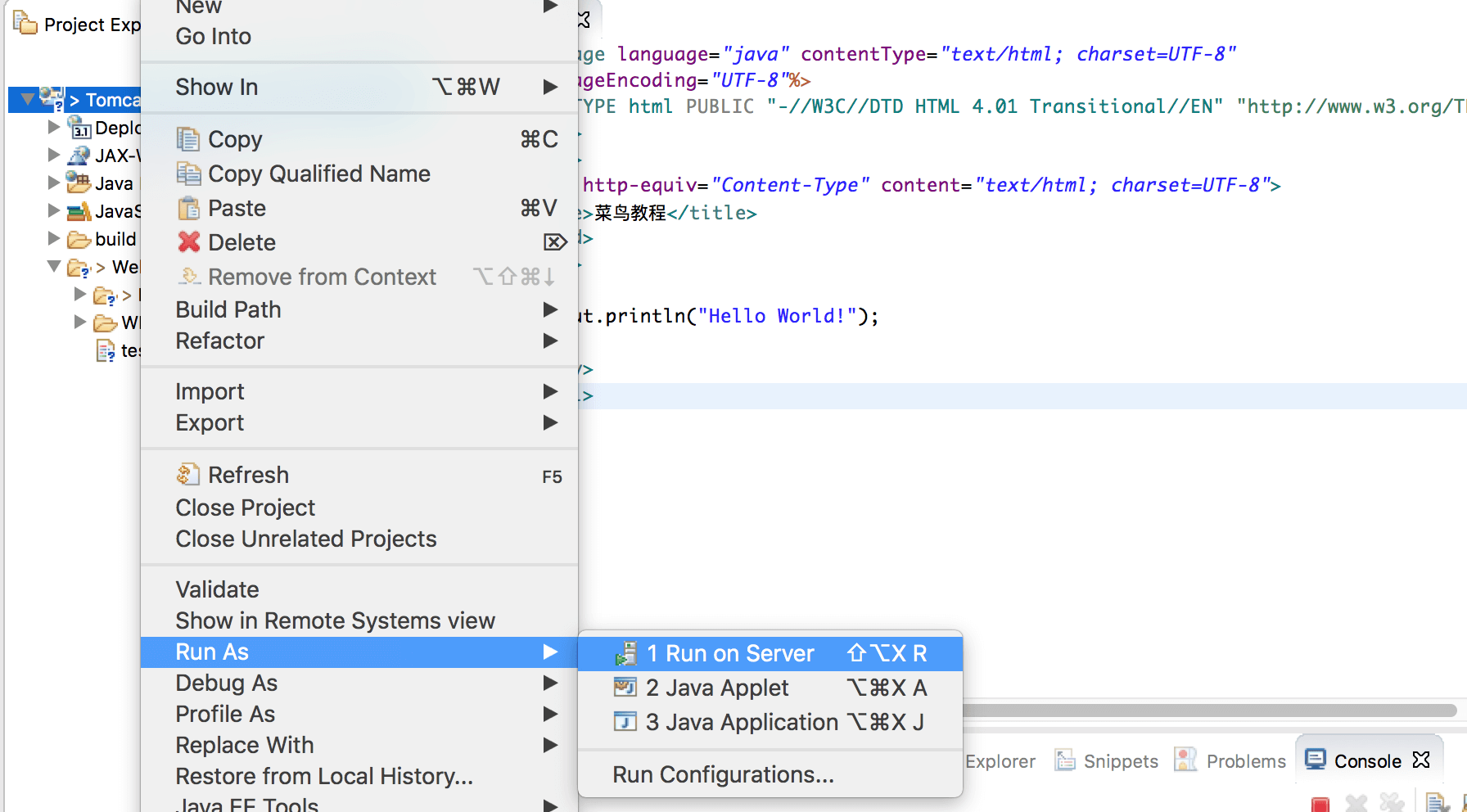
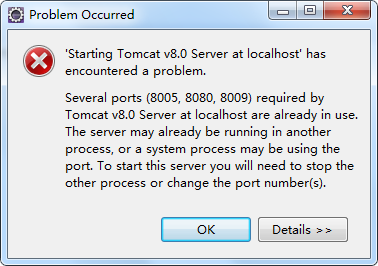
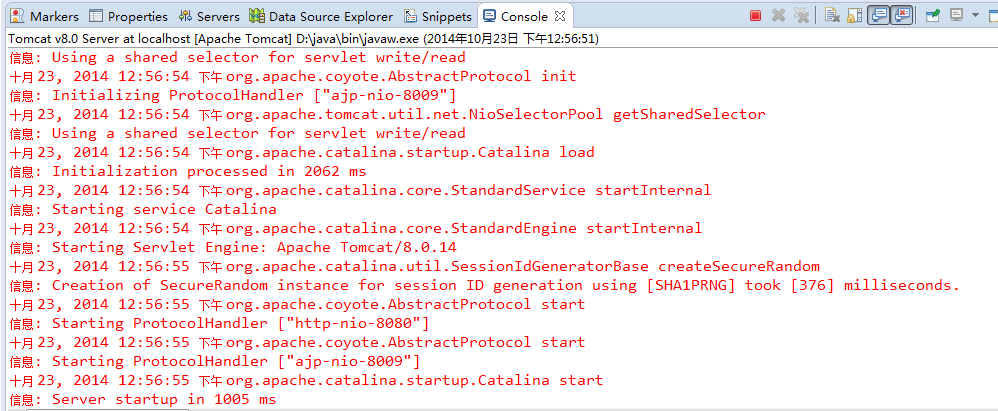














 5603
5603

 被折叠的 条评论
为什么被折叠?
被折叠的 条评论
为什么被折叠?








